
最近何をするにもパソコンが重い。
例えば趣味のDTM(PCを使って作る音楽)や、絶賛練習中の動画編集など…まぁ、特に処理が大変そうな作業をしていると言えばそうなんですが…それにしても重いんだな。
かといってまだPCを買い替えるほどの不具合では無いような気がしており、ひとまずはメモリを増やすことで対策してみることにしました。
パソコンのメモリを増設してみたい
「メモリとは何か」の説明として、一般的には「机や作業台の例え」が挙げられますよね。
プロセッサであるCPUが作業をする場所、つまり机や作業台にあたるものがメモリだという説明。もちろん大ききれば大きいほど作業はしやすい。反面、CPUの性能に対して大き過ぎてもあまり意味は無いという。実際の仕組みはよくわかりませんが、個人的にはとてもわかりやすい例えだと思います。
わたしのPCでは現状、CPUにはまだ余裕があるのにメモリの使用率はギリギリ、と言うパターンが多く見受けられており、それが「PCを買い替えるほどの不具合では無い」と判断する理由です。机を広げさえすればもうちょっと頑張ってくれるんじゃないかっていう。
そんなわけで、人生初のメモリ増設に挑戦してみました。
現状のスペックを把握することから始めてみた
現在わたしが使用しているPCはichiに手配してもらったもの。早速どうしたらいいのかを訊ねてみると、「メモリとマザーボードの相性で不具合が出やすいので、現在使っている機器のスペックを把握した上で交換・増設するといいよ(要約)」との回答をもらいました。そういうものなんですねぇ。
というわけで、まずはタスクマネージャーにて情報をチェック。
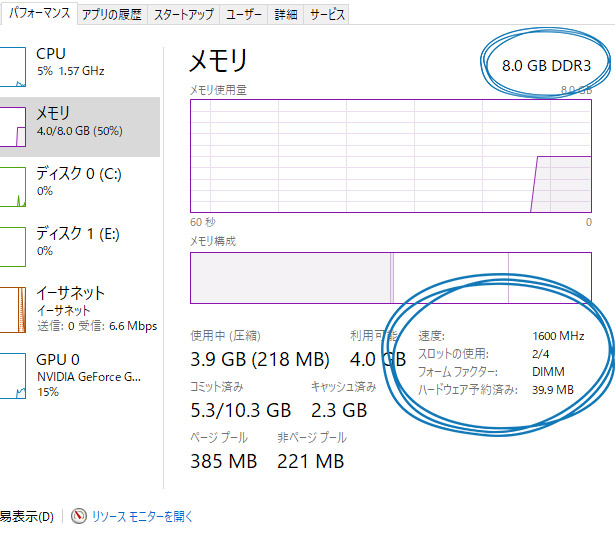
メモリは8G。DDR3。ダンスダンスレボリューションの略かな?そして速度が1600MHz…チューニングに使う「A」の音がせいぜい440Hzだから、こいつはかなりぶっ飛んだ値だぜ!
…
うん…。まぁ…ね。よくわかんない。
マザーボードは「GA-H81M-D3V」
どちらにしても中を見ないことには先に進めません。面倒だけど開けてみよう。

うう~ん…!ホコリこれ!

見ているだけで鼻がムズムズするでしょ。前回掃除したのはいつの頃だったろうか。ホコリの量がその期間を物語っていますが、まずサッときれいにしてから諸々のチェックを始めました。

円で示した部分がメモリスロット(画像は一枚取り外した後のもの)です。タスクマネージャー上の「2/4」と表記は「4つあるうちの2つ使ってるよ」っていう意味じゃないのかよ。謎。
画面下、マザーボードの手前側に型番が明記されており、GIGABITE社の「GA-H81M-D3V」という製品だということが判明しました。
参考:GA-H81M-D3V (rev. 1.0) | マザーボード - GIGABYTE Japan
さらに、上記公式ページのスペック項からはとても有用な情報が得られましたよ。
参考:GA-H81M-D3Vのスペック(「メモリー」参照のこと)
いくつか重要なことが書いてありますが、ポイントをまとめると、このマザーボードは「DDR3 1600/1333MHz のメモリモジュールを16GBまでサポートしている」ということ。
調べてみたところ「DDR3」はメモリの規格を、「1600/1333MHz」は動作の速さを表しているそう。速度ならば単純に速い方が良さそうなので、「DDR3-1600MHz」のメモリを購入すればいいわけですね。
そして上限は16GBまで。
スロットが4つあると思い込んでいたわたしは「8G×4で32Gぐらいにしちまおうか」ぐらいの計画をひそかに練っていましたが、盛大に散財する前に気が付いて本当によかった。
メモリはKingston「KVR16N11S8/4」
そして、使用していたメモリはこちら。

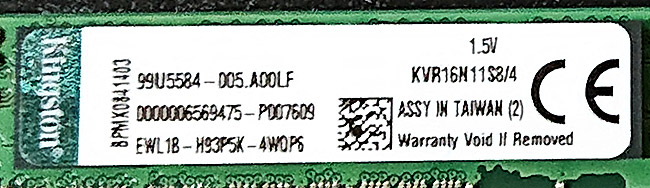
表記の情報を元にamazonを検索してみると、確かにこの商品のよう。2つのスロットにはいずれもこのメモリが挿さっており、4GBが2つで計8GBという構成になっていました。
16GBが上限ということは、8GBのメモリを2つ購入すればいいのか。
DDR3-1600MHz 8GBのメモリを選ぶ
以上を踏まえ、以下の2種類を新しいメモリの候補に選びました。
いずれも「DDR3-1600MHz 8GB」のメモリです。1つ目は1枚、2つ目は2枚セットになっており、価格の差異はそれほどありません。
1つ目は同社製だということで選びました。現在既に使えている会社の製品ですから互換性についても安心できそうですよね。2つ目については「GA-H81M-D3V メモリ 増設」でググった結果発見したメモリです。
参考:メモリRAMおよびSSDアップグレード | gigabyte | giga-byte motherboards | GA-H81M-D3V | Crucial JA
Crucialという会社のサイトだそうですが「こちらのアップグレード製品をCrucial.comからお求めいただいた場合は互換性を保証します」とか書いてあるんだよなぁ。もう安心感がすっごい。調べてみるとメーカー的にもなかなか信用があるようで。
これ以上下調べしても決定的な情報は得られなそうだったで、今回はこちらCrucial社の「CT2K102464BD160B」を購入することにしました。
メモリをCrucial社「CT2K102464BD160B」に交換
翌日、早速メモリが届きましたよ。


基本的には差し替えるだけでOKみたいなんだけど…これって向きの違いとかあるのかしら。

切り欠きの前後に長短の違いがあるようで、もちろん新たに購入したメモリも同様の形状になっていました。強引に差し込まなくてよかった。


後はこれで動けばメモリ増設は完了です。大丈夫だろうか。初の作業なのでめっちゃ心配しつつ元通りに戻し、電源を入れてみると…
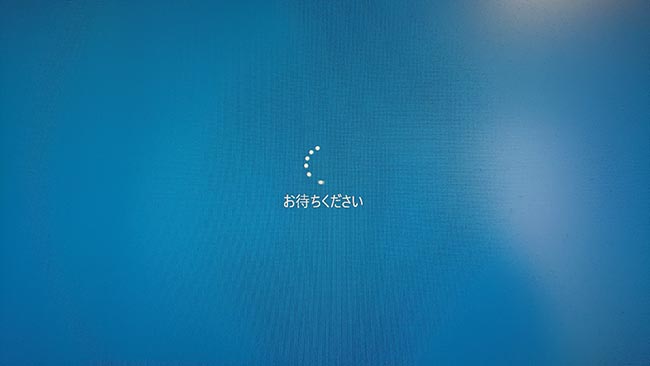

デバイスが新しくなって何かシステムの繋がりでも再構築していたのでしょうか、いつもより読み込みが長めで超ドキドキしました。PCが壊れちゃったらそれこそ仕事にならないんだから。
さて、肝心の効果です。
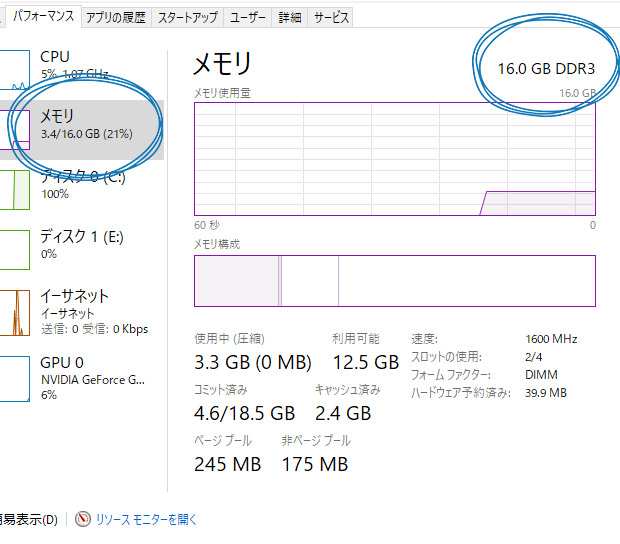
予定通り「16GB」と表記されています。よかったぁ~…!
ついでに、今まで非常に処理が重かった動画編集ソフト「DaVinci Resolve」を立ち上げた時の状態をチェックしてみました。
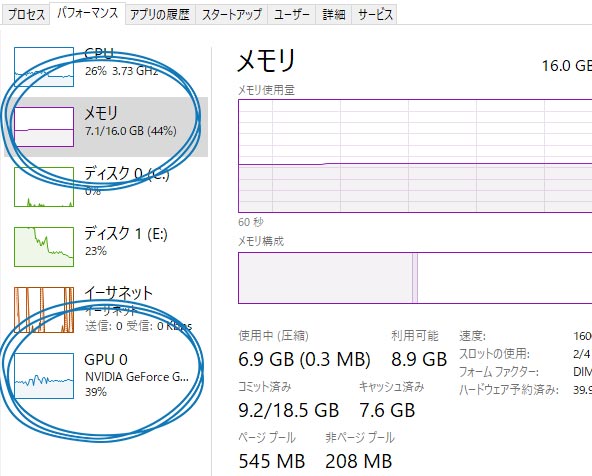
GPUの使用率が40%前後の割に今まで「Your GPU is full」表記が頻繁に出ていたことを考えると、やはりメモリが何かしら影響していたのかもしれません。だって8GBしかなかったうちの7GBも使ってんだから。
クロームぐらいは同時に立ち上げたまま作業していたと思うのでそりゃあてんてこ舞いだったのでしょう、メモリ増設後は見違えるようにスムーズに動作するようになりました。感動モノです。
なんなら同時にDTMソフトも使えちゃうぐらい。編集作業と同時進行でBGMの作曲が出来ちゃう。こんなことならもっと早く増設しておけばよかった。
ハードに疎いわたしでもちょっとした下調べで簡単に増設できたので、パソコンの動作に不満がある方は一考されてみるのもいいかもしれませんよ。
以上、マザーボード「GA-H81M-D3V」のメモリ増設についてご紹介しました。



